Защитите ноутбук от перегрева на пляже!
Существует один «ленивый» метод, который стопроцентно защитит ноутбук от перегрева. Этот метод подойдет и вам, если сможете… прожить все лето без электронного друга.
«Боитесь солнечного удара – не выходите на улицу! Боитесь перегрева ноутбука – выключите его до осени!», — с улыбкой говорят наши инженеры. Конечно, это шутка. Вы никогда не получите солнечный удар, если наденете головной убор. А ноут не перегреется, если вы проявите немного предусмотрительности, не пожалев пары часов свободного времени.
Как узнать, что ноутбук перегрелся?
Надеемся, что приведенный ниже ряд неисправностей, указывающих на перегрев ноутбука, вдохновит вас на осознанные действия.
- Ноутбук сильно шумит. Это является характерным признаком перегрева, ведь температура внутренних компонентов регулирует скорость вращения кулера.
 Если работа системы охлаждения стала не такой эффективной (причиной этого, как правило, является запыление устройства) кулер, работая на максимальных оборотах, будет шуметь. Это вполне естественно.
Если работа системы охлаждения стала не такой эффективной (причиной этого, как правило, является запыление устройства) кулер, работая на максимальных оборотах, будет шуметь. Это вполне естественно. - Сильно нагревается корпус ноутбука – вот самый распространенный признак его перегрева. Насторожитесь!
- Ноутбук зависает, нестабильно работает. Не сомневайтесь, что проблемы с охлаждением приведут к таким признакам!
- Артефакты на экране ноутбука – рябь или полосы. А вот это уже серьезно! Налицо – поломка видеокарты или процессора из-за перегрева.
- Неисправность портов, которую может вызвать перегрев Южного моста ноутбука.
- Ноутбук сам перезагружается или выключается. К этому обязательно приведет перегрев процессора!
ТОП причин, по которым греется ноутбук
- Пыль в ноутбуке. А вы чё думали? Пыль, как никто другой, влияет на работу системы охлаждения.
 Нагреваясь и перемещаясь внутри ноутбука, частицы пыли провоцируют перегрев комплектующих. Так вот знайте. Чистку ноутбука от пыли нужно проводить раз в полгода, и вовсе обязательно – перед летним отпуском!
Нагреваясь и перемещаясь внутри ноутбука, частицы пыли провоцируют перегрев комплектующих. Так вот знайте. Чистку ноутбука от пыли нужно проводить раз в полгода, и вовсе обязательно – перед летним отпуском! - Термопаста. Вторая причина перегрева ноутбука. Термопаста, усиливающая контакт системы охлаждения и процессора, который больше всего нагревается при работе устройства, со временем засыхает, что провоцирует увеличение температуры радиатора. Ваш ноутбук нагревается? А когда вы меняли термопасту? Между прочим, ее стоимость входит в цену чистки ноутбука. Позаботьтесь об этом перед летом!
- Неудовлетворительная вентиляция – скопление горячего воздуха, перекрытый доступ холодного. Во всех ноутбуках есть отверстия, позволяющие воздуху свободно циркулировать – они дают выход горячему и пропускают холодный.
- Элементарный перегрев ноутбука на солнце. Да, он может просто сгореть, ведь при нагреве процессора ноутбука до критической отметки устройство отключится без предупреждения.
 Данный «рефлекс» работает на аппаратном уровне, не затрагивая операционную систему. В этом есть и хорошие стороны (ноутбук останется «жив») и плохие – все не сохраненные данные исчезнут.
Данный «рефлекс» работает на аппаратном уровне, не затрагивая операционную систему. В этом есть и хорошие стороны (ноутбук останется «жив») и плохие – все не сохраненные данные исчезнут.
Не допустить перегрева ноутбука достаточно просто. Помните, что максимально допустимая «рабочая» температура процессора – до 50 градусов, системной платы – до 40 градусов (а лучше 30), видеокарты в простое – не больше 60 градусов, а при нагрузке – 80-90 градусов.
Как избежать перегрева ноутбука?
Исходим от обратного.
Срочно несите ноутбук на профилактику – чистку ноутбука от пыли, замену термопасты. Просто представьте себе: в то время, как цена этой услуги составляет несколько сотен гривен, стоимость ремонта вышеперечисленных неисправностей может достигать почти что стоимости нового устройства!
Обеспечьте своему товарищу достаточную вентиляцию! Можно прибегнуть к такому нестандартному решению, как яичный лоток. Да, да, тот самый!
Да, да, тот самый!
Оказывается, такая форма «подставки» обеспечивает лучшую вентиляцию воздуха!
Для охлаждения ноутбука используются и более «цивильные» охлаждающие подставки, которые освобождают доступ холодного воздуха благодаря специально предусмотренным кулерам, циркулирующим воздух через отверстия ноутбука. Использование подставки приведет к тому, что устройство будет греться 10 градусов меньше!
Правильно эксплуатируйте технику – не оставляйте ее на кровати или мягких поверхностях, не забывайте в автомобиле, где температура воздуха гораздо выше уличной.
Не доводите до «точки кипения»! Следите за температурой устройства! Чтобы измерить температуру комплектующих ноутбука, скачайте специальную программу. В интернете существует великое множество вариантов таковых! К примеру, Open Hardware Monitor, в качестве основных достоинств которой служит возможность построения графика температуры, отображения частоты и загруженности каждого компонента, информация о частотах.
Будьте аккуратны с ноутбуком на пляже! Если вы решили поработать на островах, переместитесь в тень пальмовых ветвей! Под прямыми солнечными лучами ноутбуку может стать «плохо» — солнечные лучи знойного климата запросто расплавят не стойкие к нагреванию пластиковые детали корпуса! Да, кстати, лучи могут навредить и жидкокристаллическому экрану. Поэтому лучше перестраховаться – провести профилактику и, на всякий случай, провести резервное копирование информации, установив его автоматический режим. И только потом можно…
Отправиться, наконец-то, на пляж! Вы с ноутбуком славно поработали!Почему греется и выключается ноутбук в приложениях, играх
При работе с приложениями или в играх, ваш ноутбук стал сильно нагреваться, зависать, выключаться и перезагружаться? Значит вам необходимо срочно принять меры по устранению неполадок с системой вентиляции ноутбука.
В этой статье, мы как раз-таки подробно рассмотрим, что делать, если нагревается ноутбук, а также как избавиться от выключения и перезагрузки ноутбука при перегреве.
Почему греется ноутбук и что с этим делать?
На самом деле, причин по которым греется ноутбук — очень много. Таким образом, нельзя дать один простой и точный ответ, который бы помог исправить данную проблему. Тем не менее, рассмотрите каждую причину, описанную ниже.
Вы не соблюдаете правила эксплуатации ноутбука
Самая распространенная ошибка, которую допускают пользователи, не знающие о принципах работы системы вентиляции ноутбука.
При работе с ноутбуком, необходимо, чтобы нижняя панель корпуса не была полностью закрыта от потока входящего воздуха системой вентиляции. Таким образом, не стоит ставить ноутбук на постель, иначе возможен перегрев, а затем принудительное отключение системы.
- Важно! Старайтесь эксплуатировать ноутбук должным образом, оставляя нижнюю часть корпуса всегда открытой для того, чтобы вентилятор мог поглощать холодный воздух.

Кроме того, если вы правильно соблюдаете правила эксплуатации ноутбука, и при этом он всё равно нагревается, значит вы пользуетесь тяжелой программой, либо запустили требовательную игру. В таком случае нельзя ничего сделать, кроме как приобрести специальную платформу с вентиляторами в качестве дополнительной системы охлаждения.
Система вентиляции перестала работать
Если вы заметили, что в один день ноутбук стал тише работать и при этом начал нагреваться гораздо быстрее — это значит, что система вентиляции перестала работать. Для полного понимания ситуации и убеждения того, что кулер действительно перестал вращаться, воспользуйтесь следующими инструкциями:
- Шаг 1. Включите ноутбук, а затем не закрывая крышку монитора переверните корпус, чтобы рассмотреть, как работает вентилятор.
- Шаг 2. Если вы заметили, что вентилятор крутится очень медленно, то попробуйте установить специальную программу для переключения режимов работы системы вентиляции.
 Подобные манипуляции можно произвести практически на всех моделях ноутбуков.
Подобные манипуляции можно произвести практически на всех моделях ноутбуков. - Шаг 3. Если вентилятор вообще не крутится, значит он перестал работать. Таким образом возникает необходимость замены на новый.
В корпусе и запчастях ноутбука скопилась пыль
Если решившись разобрать ноутбук, вы обнаружите рабочий вентилятор и прилипнувший слой пыли под лопастями, то не удивляйтесь, почему ноутбук ранее перегревался и выключался. Теперь аккуратно снимите вентилятор, удалите пыль на запчастях и корпусе ноутбука при помощи зубной щетки, пылесоса, а также электрического насоса, который позволит продуть воздухом труднодоступные места.
На платформе процессора высохла термопаста
Как известно, для лучшей теплоотдачи на ноутбуке используется термопаста, которая наносится на платформу процессора. Стоит заметить, что срок годности термопасты зависит от использования ноутбука. Тем не менее, если вы заметили, что ноутбук стал быстрее нагреваться, а затем принудительно отключаться, даже при обычном простое, значит необходимо заменить термопасту, а как это сделать, мы расскажем ниже:
- Шаг 1.
 Переверните ноутбук корпусом вверх, открутите винты, а затем снимите корпус.
Переверните ноутбук корпусом вверх, открутите винты, а затем снимите корпус.
- Шаг 2. Теперь открутите винты, которые крепят систему вентиляции. Обязательно снимите медную трубку, так как она препятствует свободному доступу к процессору.
- Шаг 3. После этого откройте крышку, которая фиксирует и защищает центральный процессор от физических воздействий, а затем удалите старую термопасту с платформы.
- Шаг 4. После этого нанесите новый слой термопасты, установите крышку вентилятора и медную трубку.
Ну что же, сегодня мы рассказали множество информации по части нагревания ноутбуков, а также предоставили несколько способов избежания данной проблемы.
Видео: Почему перегревается ноутбук, процессор или видеокарта. Как это исправить.
Температура процессора ноутбука: 65°C в простое, 100+°C при высокой нагрузке
спросил
Изменено 2 года, 6 месяцев назад
Просмотрено 12 тысяч раз
Ноутбуку Asus N56VZ 4 года, температура окружающей среды около 25°C.
Я уже разобрал ноут, почистил (не сильно) пыль и поменял родную термопасту на Arctic MX-4, но температура не падает. У меня Windows 10, я также проверил температуры при чистой установке Ubuntu 14.04 LTS, и они практически одинаковы. Ситуация кажется довольно критической, учитывая, что если я запущу сканирование системы в Bitdefender, компьютер автоматически выключится через ~20 минут из-за активации тепловой защиты.
Уточняю, что температура процессора была нормальная, около 40-45°С в простое и 80°С при большой нагрузке, до этого началась эта проблема. Если это не ОС/нагрузки, пыль или термопаста, вызывающие эти температуры, что это может быть?
- ноутбук
- процессор
- охлаждение
- температура
- перегрев
Просто мысль: если вы самостоятельно меняли термопасту и снимали радиатор, убедитесь, что вы прикрутили его обратно в правильном порядке.
Каждый винт пронумерован для правильного выравнивания радиатора с вашим процессором/графическим процессором. Я сделал эту ошибку в прошлом, и это действительно сильно ударило по температуре.
Я сделал эту ошибку в прошлом, и это действительно сильно ударило по температуре.
Мой 8-летний ноутбук тоже сильно нагревался, я много раз открывал его и чистил (по крайней мере, я так думал) — не помогло. Но в прошлый раз я открыл его полностью (например, снял всю плату), открутил винты вентилятора, снял крышку и увидел, что на выпускном отверстии вентилятора был сгусток пыли толщиной в полдюйма. Теперь это работает ужин хороший.
Посмотрите на пыль на выходе вентилятора.
Смотри, сколько стоит.
*
…уменьшите максимальную мощность процессора на 70% в параметрах питания…
*
Да… эта регулировка действительно работает… хотя снижение до 70% кажется несколько радикальным.
Начните с 90% Это должно работать нормально, и это должно предотвратить отключение вашего ноутбука из-за избыточного тепла.
Панель управления\Все элементы панели управления\Электропитание…
Изменить настройки плана. ..
Изменить дополнительные параметры питания…
Управление питанием процессора…
Максимальное состояние процессора…
..
Изменить дополнительные параметры питания…
Управление питанием процессора…
Максимальное состояние процессора…
Выберите 90% для обоих вариантов и нажмите ОК датчики на материнской плате плохие. Если они плохие, вы можете попробовать настроить свой BIOS так, чтобы он не выключал систему еще на 20 ° C, но если вы это сделаете, я настоятельно рекомендую держать внешний термометр на воздуховыпускном отверстии ноутбука, чтобы вы могли вручную следить за ним.
1для охлаждения вашего процессора установите NOTEBOOK FANCONTROLL, с его помощью вы можете принудительно включить вентилятор на 100%, следующая вещь, более эффективная, уменьшите максимальную мощность процессора на 70% в параметрах питания, попробуй у меня работало, мой процессор мин. 38°C, макс. 78°C извините за плохой анг. надеюсь, это поможет
1Почему клавиатура ноутбука нагревается и как ее охладить?
Когда дело доходит до портативных вычислительных устройств, таких как ноутбуки, так много различных электронных компонентов втиснуто в столь маленькое пространство, что перегрев довольно распространен.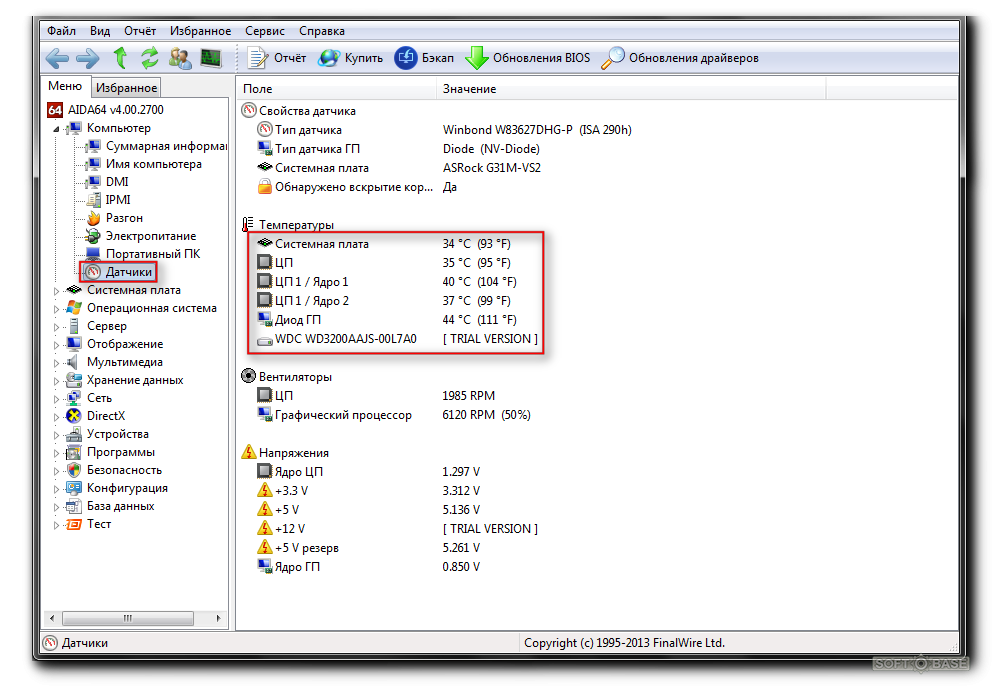
Вам может быть интересно, почему клавиатура моего ноутбука нагревается и как ее охладить? Ну, если это так, вы точно в правильном месте. Это то, что я здесь, чтобы сказать вам.
Клавиатура вашего ноутбука нагревается из-за внутренних компонентов внутри ноутбука, таких как видеокарта и процессор. Однако, если температура превышает 40 градусов Цельсия в режиме ожидания или 70 градусов Цельсия во время использования, возможно, он перегревается.
Есть несколько способов охладить клавиатуру ноутбука. Во-первых, никогда не перегружайте свой ноутбук, если вы дали ему отдохнуть в течение часа или около того. Кроме того, очистка вентиляторов и других компонентов, использование ножек клавиатуры для поднятия ноутбука для обеспечения потока воздуха и использование программного обеспечения для защиты от перегрева — все это способы предотвратить перегрев клавиатуры ноутбука.
В этой статье мы поговорим о том, что означает нагрев клавиатуры вашего ноутбука и насколько горячая клавиатура ноутбука является нормальной. Мы также поговорим о том, как устранить перегрев и как охладить клавиатуру ноутбука. Итак, сядьте поудобнее, расслабьтесь и дочитайте эту статью до конца.
Мы также поговорим о том, как устранить перегрев и как охладить клавиатуру ноутбука. Итак, сядьте поудобнее, расслабьтесь и дочитайте эту статью до конца.
Содержание
Почему клавиатура ноутбука такая горячая?
Многие люди во всем мире сталкиваются с тем, что клавиатуры их ноутбуков нагреваются сильнее, чем обычно, потому что под клавиатурами находятся все компоненты, такие как оперативная память, процессор и, если есть специальный графический процессор, то и это.
Основной причиной перегрева клавиатуры вашего ноутбука, скорее всего, является перегрев. Но это не всегда так. Компоненты иногда нагреваются до температур, которые нам кажутся немного горячими, но это совершенно нормально для здоровья ноутбука.
В то же время вам обязательно нужно следить за температурой вашего ноутбука, чтобы обеспечить ему длительный срок службы. И вы никогда не должны исключать риск чрезмерного перегрева ноутбука, что приведет к проблемам и повреждению внутренних компонентов.
Насколько горячим может быть обычный ноутбук?
Обзор клавиатуры Akko 3068 | 9009 Re…
Пожалуйста, включите JavaScript
Akko 3068 Обзор клавиатуры | 9009 Ретро МодельЭто то, что вам нужно понять. Вам нужно узнать о том, какая оптимальная температура для ноутбука, который либо простаивает, либо работает под нагрузкой. Давайте посмотрим на оптимальные температуры ноутбука и его клавиатуры, которые работают отлично.
Оптимальная температура простоя
Когда ваш ноутбук бездействует, что в основном означает, что он не выполняет никаких действий и просто не загружает программы или не выполняет никаких задач, оптимальная температура должна быть около 30-40 градусов Цельсия.
Это нормальная температура для ноутбука с графическим процессором или без него, потому что во время простоя графический процессор в основном отключается автоматически и ведет себя аналогично ноутбуку без графического процессора.
Оптимальная температура при недостаточной нагрузке
Когда вы играете в требовательную игру на ноутбуке и нажимаете клавиши на клавиатуре ноутбука, работаете с большим программным обеспечением или работаете в Интернете, компьютер находится под -нагрузка.
В таких случаях температура, при которой должен находиться ваш ноутбук, будет варьироваться в среднем от 50 до 70 градусов Цельсия, и именно такая температура будет оптимальной для вашего ноутбука. Если ваш ноутбук находится при такой температуре, вам не о чем беспокоиться, и, возможно, ваши руки были холодными, когда вы касались клавиатуры ноутбука.
Когда ноутбук перегревается?
Мы знаем, какие температуры сейчас оптимальны для ноутбуков, но все равно остается вопрос, когда ноутбук перегревается? Ну, в основном из показаний оптимальной температуры мы также можем сделать вычет чрезмерных температур. Давайте посмотрим на это.
Чрезмерная температура в режиме ожидания
Если вы сидите перед ноутбуком и пытаетесь нажать клавишу на клавиатуре, и она кажется невероятно горячей, температура в режиме ожидания может составлять около 50 градусов Цельсия. И поверьте, по опыту говорю вам, что это высокая температура для простоя.
Хотя в данный момент это может быть не опасно для вашего ноутбука, если вы подвергнете его чрезмерной нагрузке, температура на самом деле может подняться достаточно, чтобы повредить внутренние компоненты ноутбука.
Чрезмерная температура при недостаточной нагрузке
Если у вашего ноутбука проблемы с температурой, игры и интенсивная рабочая нагрузка окажутся на нем невероятно сложными. Во время многозадачности температура, с которой вы можете столкнуться, может подняться даже выше 90 градусов по Цельсию, что может вызвать серьезные проблемы с вашим ноутбуком.
Это приведет не только к троттлингу, но и к повреждению деталей и сокращению срока службы компонентов внутри ноутбука. Вы не должны позволять своему ноутбуку нагреваться до таких температур и пытаться держать ситуацию под контролем, ремонтируя ноутбук.
4 признака перегрева ноутбука
Существует несколько способов узнать, перегревается ли ноутбук. Я перечислил несколько способов, с помощью которых вы можете узнать, испытывает ли ваш ноутбук чрезмерные температурные скачки, не используя термометр для измерения температуры. Давайте посмотрим на каждый из них.
| Состояние ноутбука | Безопасная температура | Требуется ремонт |
|---|---|---|
| Режим ожидания или отдельные программы | 30-40 градусов Цельсия | 50+ градусов Цельсия |
| Использование программ и многозадачность | 50-70 градусов Цельсия | 9 0147 90+ градусов Цельсия
1.
 Клавиатура ноутбука is Incredably Hot
Клавиатура ноутбука is Incredably HotСамый простой способ узнать, перегревается ли ваш ноутбук, — прикоснуться к клавишам. Если вы пытаетесь печатать на клавиатуре ноутбука и чувствуете, что клавиши становятся слишком горячими для прикосновения, это определенно означает, что воздушный поток ноутбука не справляется со своей задачей.
Это означает, что процессор и оперативная память могут выйти из строя из-за высоких температур, и даже клавиатура через некоторое время может прийти в негодность. Таким образом, вы можете прикоснуться и узнать, перегревается ли ноутбук при нормальных обстоятельствах.
2. Автоматическое выключение
В некоторых ноутбуках, особенно в Macbook, есть функция, которая позволяет ноутбуку переходить в спящий режим или выключаться, когда устройство действительно перегревается.
Это автоматическое отключение позволяет пользователю узнать о проблеме с перегревом используемого им ноутбука. Эта функция постепенно внедряется и в другие устройства.
3. Программное определение
Если в вашем ноутбуке нет автоматического определения температуры, вы всегда можете использовать другое программное обеспечение для Windows и других операционных систем. В этом случае очень полезны такие программы, как MSI Afterburner или Core Temp CPU.
Они смогут в любое время определить температуру вашего ноутбука, и тогда вы сможете принять правильное решение в зависимости от того, какое решение будет правильным для вашей проблемы с перегревом.
4. Термическое дросселирование
Термическое регулирование — это процесс, при котором компьютерное устройство снижает скорость обработки и тактовую частоту ядра, чтобы снизить чрезмерную температуру, достигаемую ЦП и другими компонентами из-за высокой рабочей нагрузки.
Если ноутбук перегревается, естественно, он будет испытывать замедление скорости из-за теплового дросселирования, и если ваш ноутбук делает это, это означает, что он определенно перегревается из-за каких-то проблем.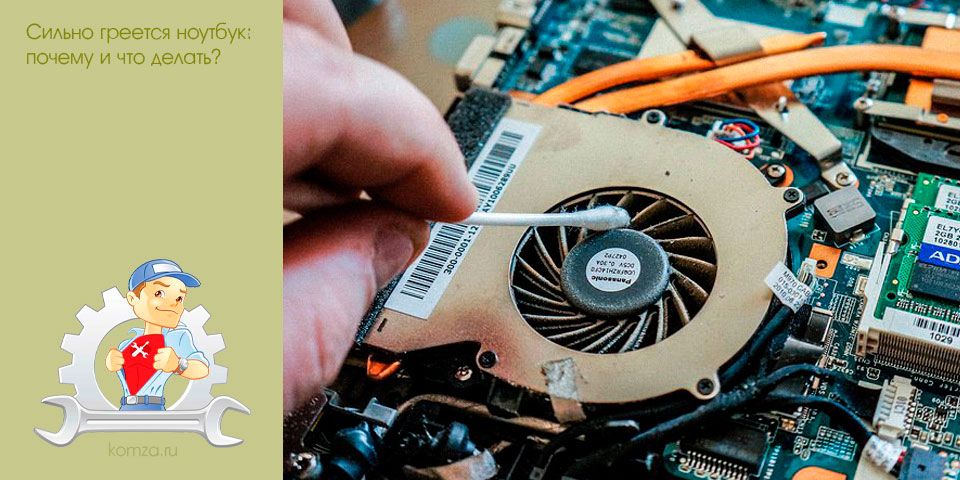
Как охладить ноутбук?
Существует множество различных нетехнических способов охлаждения ноутбука. Однако, если ни один из них не работает, лучше всего просто отремонтировать ноутбук. Давайте рассмотрим лучшие способы охлаждения вашего ноутбука и уменьшения проблем с перегревом.
Исправление 1. Очистка вентилятора
Иногда пыль и мусор могут повлиять на работу вытяжного вентилятора внутри ноутбука. Если вы не против открыть заднюю часть ноутбука и открутить несколько винтов, чтобы открыть вентилятор, то вам обязательно стоит попробовать это исправление. Вы можете использовать папиросную бумагу или вентилятор, чтобы избавиться от грязи и пыли с вентилятора.
Вы увидите невероятное количество изменений, которые испытают термики благодаря этому единственному трюку. Это может быть единственное, что вам нужно для устранения тепловых проблем вашего ноутбука.
Исправление 2: Использование программного обеспечения для защиты от перегрева
Доступны программные средства, которые позволяют не только контролировать температуру вашего ноутбука, но и контролировать скорость вращения вентилятора, а также ограничение температуры машины.
Вы можете установить ограничение температуры до определенной точки, и если машина превысит эту точку, она будет дросселировать или просто отключится, что снизит риск проблем, связанных с перегревом, которые могут привести к повреждению компонентов ноутбука.
Исправление 3: не перегружайте ноутбук
Если ваш ноутбук не предназначен для чрезмерных рабочих нагрузок и одновременной игры, вам определенно следует дать ему немного отдохнуть и уменьшить многозадачность на нем. Вы должны использовать одно требовательное приложение за раз и не перегружать свой ноутбук, чтобы контролировать температуру.
Исправление 4. Используйте плоскую поверхность с приподнятыми сторонами
Чтобы обеспечить лучший приток воздуха к ноутбуку, поместите его на подставку для ноутбука с приподнятыми сторонами, которые обеспечивают лучший приток воздуха к ноутбуку, чем до установки теплового температуры ниже, чем обычно. Это помогает значительно уменьшить проблемы с температурой и проблемы перегрева, чтобы повысить производительность вашего ноутбука.
 Если работа системы охлаждения стала не такой эффективной (причиной этого, как правило, является запыление устройства) кулер, работая на максимальных оборотах, будет шуметь. Это вполне естественно.
Если работа системы охлаждения стала не такой эффективной (причиной этого, как правило, является запыление устройства) кулер, работая на максимальных оборотах, будет шуметь. Это вполне естественно. Нагреваясь и перемещаясь внутри ноутбука, частицы пыли провоцируют перегрев комплектующих. Так вот знайте. Чистку ноутбука от пыли нужно проводить раз в полгода, и вовсе обязательно – перед летним отпуском!
Нагреваясь и перемещаясь внутри ноутбука, частицы пыли провоцируют перегрев комплектующих. Так вот знайте. Чистку ноутбука от пыли нужно проводить раз в полгода, и вовсе обязательно – перед летним отпуском! Данный «рефлекс» работает на аппаратном уровне, не затрагивая операционную систему. В этом есть и хорошие стороны (ноутбук останется «жив») и плохие – все не сохраненные данные исчезнут.
Данный «рефлекс» работает на аппаратном уровне, не затрагивая операционную систему. В этом есть и хорошие стороны (ноутбук останется «жив») и плохие – все не сохраненные данные исчезнут.
 Подобные манипуляции можно произвести практически на всех моделях ноутбуков.
Подобные манипуляции можно произвести практически на всех моделях ноутбуков. Переверните ноутбук корпусом вверх, открутите винты, а затем снимите корпус.
Переверните ноутбук корпусом вверх, открутите винты, а затем снимите корпус.
Ваш комментарий будет первым